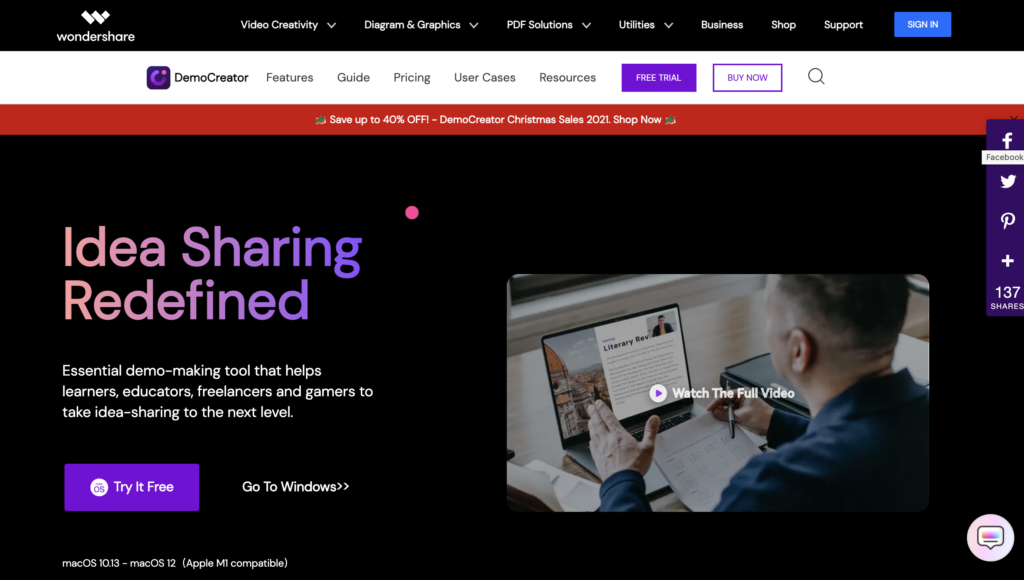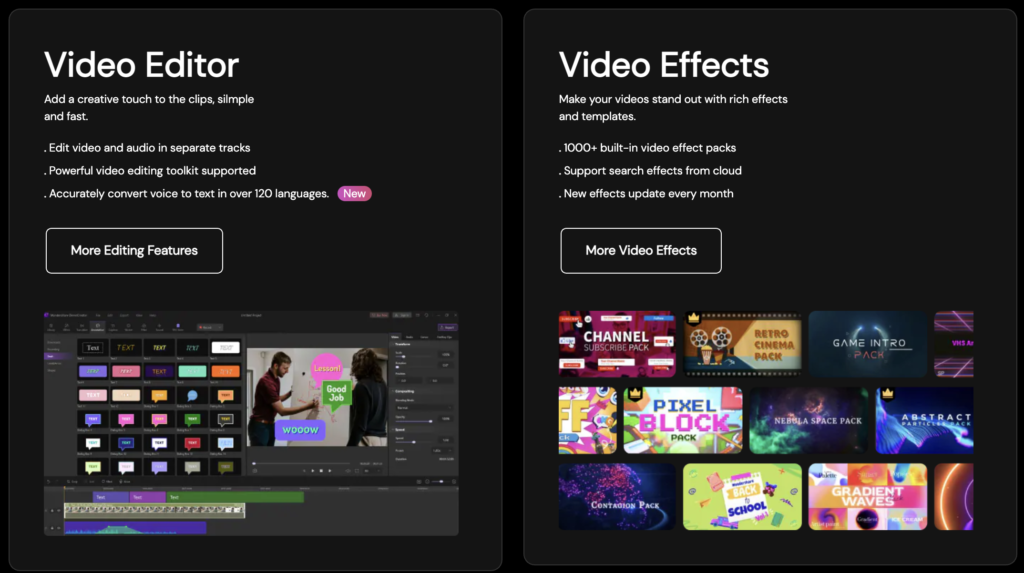змест
Між тым, ёсць сапраўды адна праграма пад назвай DemoCreator які вылучаўся над натоўпам праграм з аднолькавай магутнасцю дзякуючы сваёй моцнай і ашаламляльнай магчымасці запісу экрана.
Дыктафон экрана кампутара дазваляе запісваць онлайн-дыскусіі, лекцыі, а таксама офісныя канферэнцыі, якія затым могуць быць выкарыстаны ў якасці асноўных дэманстрацый, унутраных нататак і інструкцый для павышэння эфектыўнасці вашых навучэнцаў або офісных супрацоўнікаў.
Асаблівасці DemoCreator
DemoCreator забяспечвае мноства функцый для кожнага са сваіх кліентаў. Ад нібыта бескарысных да надзвычай неабходных, тут ёсць усе рэчы, якія вам могуць спадабацца з DemoCreator.
Запіс дысплея:
DemoCreator прадстаўляе сябе як і добра вядомы ў вэб-зоне для запісу дысплея. Фактычна, кожны раз, калі вы актывуеце прыкладанне на сваім смартфоне, гэта першая рэч, якую вы бачыце, з велізарнай чырвонай кнопкай, якая спакушае вас націснуць опцыю запісу.
Проста націсніце на значок запісу, і праграма пачне здымку вашага дысплея ў залежнасці ад вашага стандартнага або індывідуальнага каэфіцыента прагляду.
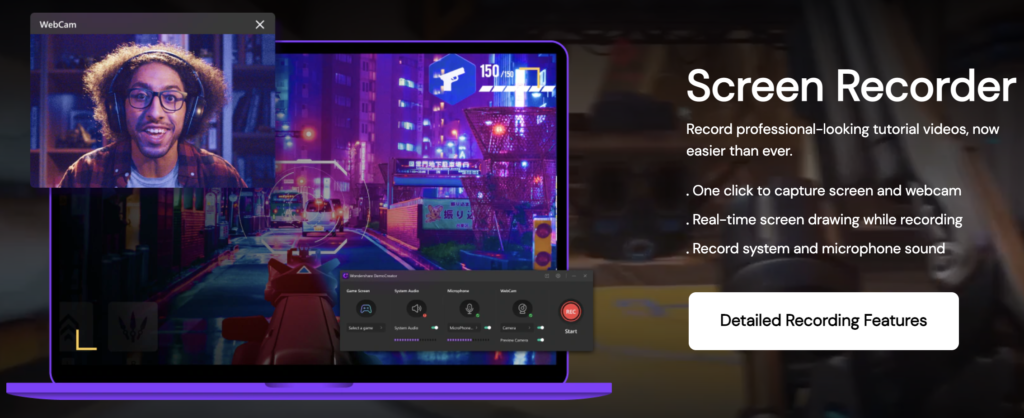
Эскізы экрана ў рэжыме рэальнага часу:
DemoCreator выбівае гэта са свайго парку, акрамя таго, што дазваляе людзям падкрэсліваць свой матэрыял, рабіць каракулі на дысплеі або маляваць дугі, стрэлкі, а таксама іншыя знакі, пакуль праграма запісвае дысплей.
Гэта сапраўды фантастычная функцыя, асабліва калі справа даходзіць да стварэння ўрокаў або навучальных фільмаў. Такім чынам, выкарыстоўваць магчымасць малявання ў рэжыме рэальнага часу даволі проста.
Перш чым націскаць значок запісу, актывуйце опцыю эскіза экрана. Імгненна з'явіцца панэль інструментаў, якая дазволіць вам выбраць любімы курсор і колер для ўводу і малявання на экране адначасовага запісу.
Запіс з вэб-камеры:
DemoCreator дазваляе кліентам дакументаваць свае твары з дапамогай вэб-камеры, адначасова здымаючы тое, што адбываецца на дысплеі іх машыны.
Гэтая функцыя асабліва важная для онлайн-гульцоў, відэааналітыкаў і выкладчыкаў, якія жадаюць раскрыць сябе, а таксама матэрыялы, якія яны адказваюць за прадастаўленне сваім гледачам.
Запіс гуку з дапамогай мікрафона:
Некаторыя людзі хочуць удзельнічаць у любой запісанай сесіі, не паказваючы сваіх твараў. Па той жа прычыне DemoCreator будзе збіраць высакаякасны гук прама з дынаміка.
Ён таксама захоўвае запісаны аўдыёзапіс, адрозны ад запісанага дысплея, каб яго можна было рэдагаваць пазней. Пасля гэтага з дапамогай DemoCreator's інструмент для рэдагавання відэа, вы можаце хутка змешваць, камбінаваць і раздзяляць гукі.
Змяншэнне гуку, а затым згасанне:
Гэтая магчымасць мае вырашальнае значэнне для рэдагавання аўдыя, і гэта істотны аспект усяго тэхнічнага вопыту гуку. Выкарыстоўваючы Fade-In, вы можаце паступова павялічваць узровень вашага гуку ад ціхага да поўнага; нават з выкарыстаннем Fade-Out; вы можаце паступова зніжаць узровень вашага гуку да поўнай цішыні.
Экспарт дадзеных хутка і без рэдагавання:
Хуткі экспарт з'яўляецца выдатнай функцыяй для тых, хто задаволены сваімі запісамі на дысплеі ў адзіночку і не хоча марнаваць час на змяненне кліпа з дапамогай інструмента фарматавання DemoCreator.
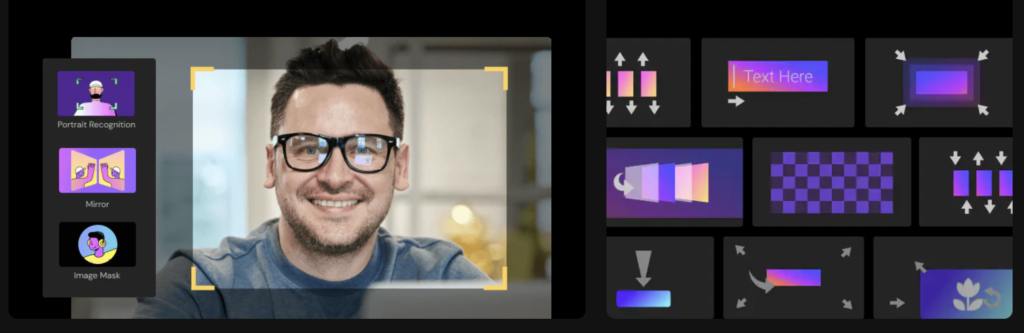
Проста пстрыкніце правай кнопкай мышы любы запісаны кліп у калекцыі і абярыце опцыю "Хуткі экспарт", каб актываваць хуткі экспарт.
Пасля выбару вы можаце даць свайму відэа назву і выбраць пераважны "захаваны маршрут" для машыны. За некалькі секунд відэаматэрыял будзе перанесены ў гэтае месца.
Анатацыя:
Анатацыі былі надзвычай важныя пры падрыхтоўцы ўрока або прэзентацыйнага відэа. Паколькі гэта звычайная з'ява ў праграмах для здымкі экрана, DemoCreator мае прыстойную опцыю анатацый, якая дазваляе ўстаўляць кароткія дыялогі і змест у любы момант падчас выканання кліпа.
Таксама можна дадаць дыяграмы, ілюстрацыі, рамкі, лініі, эфекты размыцця, а таксама плакаты ў розных дызайнах.
Уставіць зялёныя фонавыя эфекты:
Зялёныя экраны сталі выдатным інструментам для стварэння дынамічных, візуальна захапляльных фонаў для вашых праектаў. Кожны раз, калі гаворка ідзе пра размяшчэнне фільтра каляровага ключа на фоне вашага кліпа, DemoCreator прапануе некалькі самых простых варыянтаў.
Ён проста просіць вас загрузіць відэа, запісанае на зялёным дысплеі, а таксама фонавы экран, які вы хочаце выкарыстоўваць, у яго калекцыю.
Перанясіце абодва кліпы на часовую шкалу медыярэдактара, а затым прымяніце да экрана функцыю зялёнага экрана з вобласці калекцыі DemoCreator. Затым вы можаце выдаліць зялёны і іншы колер фону, выбраўшы колер, які хочаце сцерці.
У правай частцы дысплэя вокнаў з'явіцца поле ўласцівасцей, дзе вы можаце ўжыць эфекты, а таксама наладзіць кліп з дапамогай такіх функцый, як зрушэнне, допускі, шырыня краёў, а таксама размыванне краёў.
Варта дадаць пераходы:
Ні адзін відэаканвэртар не абыходзіцца без пераходных эфектаў для паляпшэння эстэтычнай прывабнасці вашага кліпа. DemoCreator, аднак, забяспечвае шэраг пераходных элементаў для выбару.
Вы можаце прымяніць любую функцыю з левага краю вашага прылады да любой часовай шкалы ўсюды, дзе хочаце, каб з'явіўся эфект пераходу. Гэта так проста.
Як пачаць працу з DemoCreator
Здымка на дысплеі праз DemoCreator здаецца простай справай, бо новы інтэрфейс працуе як ваш памочнік у працэсе. Каб пачаць захоп, націсніце на вялізную чырвоную кнопку захопу, якая з'яўляецца пры запуску інструмента.
Калі вы выбіраеце інструмент, ён прапануе вам унесці пэўныя змены, якія будуць мець вырашальнае значэнне для канчатковага выніку. У вас ёсць выбар: запісваць «Шырокаэкранны» або пэўны раздзел вашага дысплея або «мэтавае акно».
Затым вы можаце выбраць частату экрана ад 15 да 120 кадраў у секунду ў залежнасці ад вашых пераваг. Акрамя гэтага, вы можаце выбраць, здымаць сябе з дапамогай камеры прылады. Яркасць і частата кадраў гэтай камеры таксама рэгулююцца.
Перавагі DemoCreator
- Карыстальніцкі вопыт шаўкавіста гладкі і хутка перамяшчаецца.
- Выкарыстанне сумешчанай відэакамеры і рэдактара паскарае працэдуру.
- З частатой абнаўлення 120 Гц можна здымаць у дазволе 4K.
- Для дэманстрацыі рэдактар уключае акрэсленне курсора.
- Варыянт экспарту прадстаўлены ў шырокім дыяпазоне фарматаў файлаў.
Цэны на DemoCreator
Вы можаце аплаціць штомесячныя або аднаразовыя выдаткі. DemoCreator мае план, які ідэальна падыходзіць для кожнага кліента. Але перш чым плаціць цану, праверце характарыстыкі сістэмы. Кошт месячнага плана складае 9.99 $/месяц, а гадавога — 39.99 $/год.
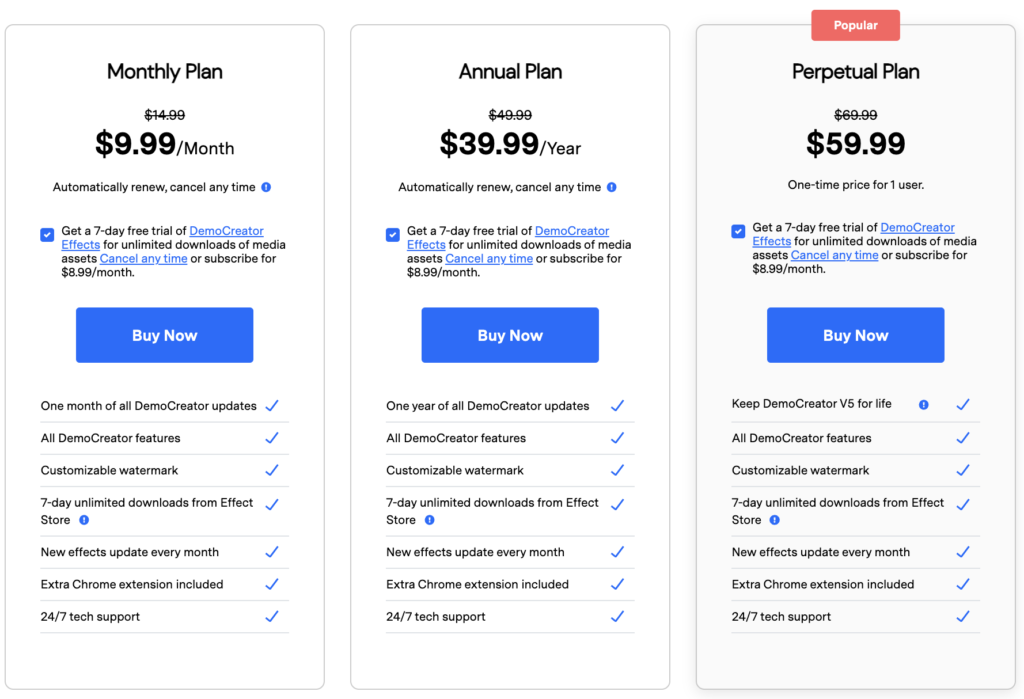
Што менавіта было DemoCreator?
DemoCreator будзе надзвычай складанай праграмай, якая функцыянуе галоўным чынам як дадатак для запісу дысплея. У выніку вы можаце хутка захапіць усё, што адбываецца на вашым дысплеі ў рэальны час.
Некаторыя з гэтых прыкладанняў вельмі карысныя для карыстальнікаў YouTube, жывых трансляцый, а таксама геймераў, якія аддаюць перавагу дзяліцца гульнявымі і навучальнымі матэрыяламі са сваімі прыхільнікамі ў Інтэрнэце. Гэта таксама важна для дакументавання штодзённых дыскусій і дэманстрацый на працоўным месцы для выкарыстання ў будучыні.
Выкарыстанне DemoCreator эскізаў шырокафарматнага дысплея і пражэктара мышы - адзін з метадаў, які робіць функцыю здымкі экрана асабліва інтуітыўна зразумелай.
Калі гэтыя элементы аб'яднаны, працэдура збору змесціва сістэмнага гуку, мікрафона і вэб-камеры становіцца больш простай і наладжвальнай.
Фактычна, ёсць некалькі рэгістратараў экрана, якія забяспечваюць аналагічную функцыянальнасць DemoCreator. Аднак гэта пераўзыходзіць канкурэнтаў, спалучаючы тэхналогію здымкі экрана з надзвычай простым у выкарыстанні кліпам і рэдактарам гуку, здольным ператварыць нават самыя звычайныя фільмы ў творы мастацтва.
DemoCreator, у тым ліку пашыраныя магчымасці, такія як «затуханне і знікненне гуку» і нават шырокі набор эфектаў зялёнага фону, эфектаў пераходу, заўваг і тэгаў, цалкам можа стаць вядомым праграмным забеспячэннем для рэдагавання відэа, а не быць прызнаным толькі за яго функцыя запісу дысплея.
Плюсы і мінусы DemoCreator
Кожны прадмет мае свой набор пераваг і недахопаў. Больш нічога ў Сусвеце не бывае бездакорным. Ніжэй прыведзены перавагі і недахопы дэманстрацыйнага стваральніка.
- Гэта лёгка выкарыстоўваць.
- Гэта праграма, якую можна загрузіць на любую машыну.
Гэта плюсы DemoCreator.
- Гэта дадатак не мае магчымасці налады колеру.
- Гэта не мае магчымасці загрузкі.
Гэта мінусы DemoCreator.
заключэнне Of DemoCreator
![Выкарыстоўвайце DemoCreator [Паспрабуйце бясплатна]](https://www.technoven.com/wp-content/uploads/2021/12/Use-DemoCreator-Try-it-Free-1024x573.png)
Любы, хто хоча ствараць навучальныя кліпы, запісваючы экран і камеру, а таксама геймеры знойдуць, што гэта адно з лепшых прыкладанняў на рынку.
Кожны раз, калі гаворка ідзе пра праграмнае забеспячэнне для здымкі экрана, DemoCreator - гэта нешта іншае. Ён, несумненна, з лёгкасцю захопіць вашы кліпы, але ён таксама дастаткова спагадны, каб даць вам магчымасць палепшыць запісаны кліп з дапамогай разумнага і моцнага інструмента рэдагавання.